Nagios
merupakan sebuah sistem dan aplikasi monitoring jaringan yang diciptakan oleh Ethan Galstad Nagios mengawasi
host-host dan servis yang telah ditetapkan, memberi peringatan jika keadaan
memburuk, dan memberi tahu kapan keadaan tersebut membaik. Nagios dijalankan
dalam Linux.
Bagaimana admin dapat dengan mudah memonitor
server, networking, router, switch atau proses di dalam server ? Salah satu Jawabannya
adalah Nagios. Nagios adalah
opensource, free software yang dapat memonitor network resource, seperti
switch, router, server dan aplikasi yang ada di server. Dengan digabungkan
dengan script dan agent yang dijalankan di server, Nagios dapat juga memonitor
proses, CPU load, HDD space, log, traffict dan sebagainya.Asal script dapat
jalan dan infomasinya disampaikan ke agent Nagios yang jalan di server, maka
isi script itu dapat dimonitor oleh Nagios.
Nagios dapat mengirimkan hasil monitor ke alamat
SMS atau email yang dikehendaki. Diatur nilai critical sehingga memudahkan
sekali dalam menentukan kerja networking baik atau tidak.Tentunya dengan memonitor
network anda, anda pun dapat menentukan apakah network anda dalam kondisi
stable atau tidak. Dan anda pun dapat mengetahui sedini mungkin hal-hal yang
akan timbul dengan network atau server anda.
Nagios dilengkapi juga dengan web interface,
sehingga semua setting dapat dilakukan dengan mudah hanya dengan bermodal
browser saja. Dan networking map pun dapat diperlihatkan dengan mudah, membuat
admin mudah mengetahui letak server atau router di network miliknya.
Nagios dapat digabungkan dengan MySQL atau
PostgreSQL, atau pun dengan text configuration. Dengan memakai database seperti
MySQL atau PostgreSQL tentunya akan semakin memudahkan dalam anda menyimpan
data-data penting Nagios di data base ini
Keistimewaan Nagios :
- Memonitoring servis jaringan (SMTP, POP3, HTTP, NNTP, PING, dsb)
- Memonitoring sumber- sumber host (load prosesor, penggunaan disk, dsb)
- Desain plugin yang serderhana, yang mengijinkan pengguna untuk lebih mudah menggunakan pemeriksaan terhadap servisnya
- Servis cek yang paralel
- Pemberitahuan ketika terjadi masalah pada servis atau host dan mendapatkan pemecahannya ( lewat email, pager, atau metode user-defined)
- Kemampuan untuk mendefinisikan kejadian yang ditangani selama servis / host berlangsung untuk mempermudah pemecahan masalah
Langkah
Percobaan
- Pastikan PC anda telah terinstal Nagios di dalamnya, jika belum maka dapat melakukan penginstalan Nagios, dengan cara berikut:
a.
Install apache: #apt-get install apache2
berikut
adalah hasil pada PC yang di install apache:
Reading package lists... Done
Building dependency tree
Reading state information...
Doneapache2 is already the newest verstion.0 upgraded, 0 newly installed, 0 to remove and 70 not upgraded
Reading package lists... Done
Building dependency tree
Reading state information...
Doneapache2 is already the newest verstion.0 upgraded, 0 newly installed, 0 to remove and 70 not upgraded
b.
Install Nagios : #apt-get install nagios3
Jika langkah telah selesai, maka bisa lansung mengaksesnya ke http://localhost/nagios3
kemudian masukkan username dan passwordnya sesuai yang sudah di set sebelumnya. seperti gambar dibawah ini:

c. # nano
/etc/nagios3/conf.d/localhost_nagios2.cfg
1.tambahkan
pada define host tetangga dibawah define host local host, atau bisa juga dengan cara mencopy file
localhost_nagios2.cfg dengan nama lain asalkan define host pada local host
tetap ada. Hal tersebut agar fungsi dari local host tidak hilang.
2.edit host name, alias dan address-nya sesuai dengan nama dan IP
t etangga.
3.tambahkan
define service untuk host tetangga untuk masing-masing service description(disk
space, current users, total processes dan current load).
d. #nano
/etc/nagios3/conf.d/hostgroups_nagios2.cfg
1.
tambahkan define hostgroup untuk ping
2. ubah members sesuai dengan nama host-host tetangga (yang kita monitoring).
2. ubah members sesuai dengan nama host-host tetangga (yang kita monitoring).
e.
#nano
/etc/nagios3/conf.d/services_nagios2.cfg
1. tambahkan define service untuk ping
2. pada hostgroup-name dan service description adalah ping, check_command adalah check_ping.
2. pada hostgroup-name dan service description adalah ping, check_command adalah check_ping.
f. Restart kembali nagios3
Dengan
perintah : /etc/init.d/nagios3 restart
g.Jalankan di browser
Dengan perintah : http://localhost/nagios3
Masukkan user dan password sesuai dengan
yang telah di konfigurasi sebelumnya.
Maka akan muncul
tampilan seperti di bawah ini :


Setelah itu klik map pada sebelah
kiri,maka akan muncul :
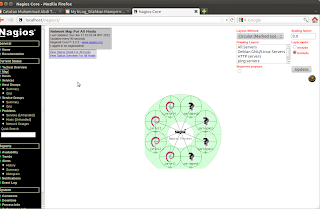
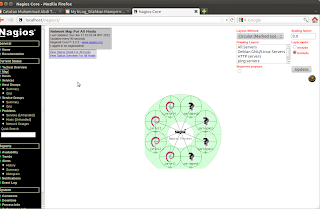
Jika klik link yang ada di
atas map,maka akan muncul seperti di
bawah yang akan memperlihatkan
jaringan(PC) yang dowm atau tidak terkoneksi dan yang terkoneksi


Gambar di bawah service status
untuk semua host


Tidak ada komentar:
Posting Komentar